| |
Cách đổi mật khẩu tài khoản Apple trên điện thoại
Apple ID giống như một chìa khóa cửa , nó giúp mở ra kho ứng dụng, phần mềm khổng lồ dành cho các thiết bị iOS. Tuy nhiên trong quá trình sử dụng, vì lý do nào đó mà người dùng bị lộ, hoặc có ai đó lén xem trộm tài khoản cũng như mật khẩu truy cập vào App Store của bạn, thì cách tốt nhất là nên thay đổi để đảm bảo an toàn cho tài khoản cũng như các thông tin cá nhân.
Cách lập tài khoản iTunes trên máy tính không cần Visa
Cách thay đổi mật khẩu Apple ID trên máy tính
Cách tìm lại mật khẩu App Store hiệu quả
Việc thay đổi mật khẩu của Apple ID trên điện thoại không hề khó và "nguy hiểm" như nhiều người vẫn lầm tưởng, chỉ cần một điện thoại có thể kết nối mạng và làm theo hướng dẫn sau đây, các bạn sẽ có thể thực hiện một cách dễ dàng.
Cách đổi mật khẩu App Store trên điện thoại
Bước 1: Từ giao diện chính trên điện thoại, nhấp vào mục Settings.
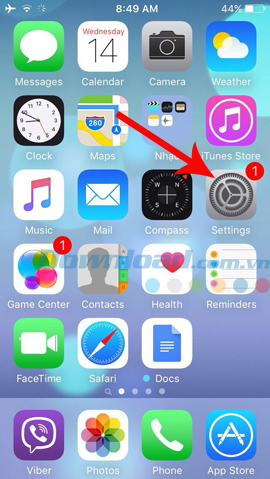
Bước 2: Bên trong Settings, các bạn vuốt để kéo màn hình xuống dưới, chạm vào iCloud. Tiếp tục chạm vào mục đầu tiên là tên của tài khoản và địa chỉ email mà các bạn đang sử dụng cho tài khoản của mình.
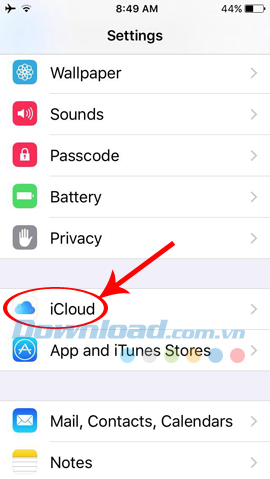
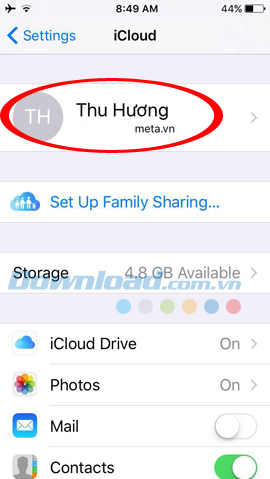
Bước 3: Tiếp tục chọn vào mục Password & Security / Change Password ở các giao diện tiếp theo.
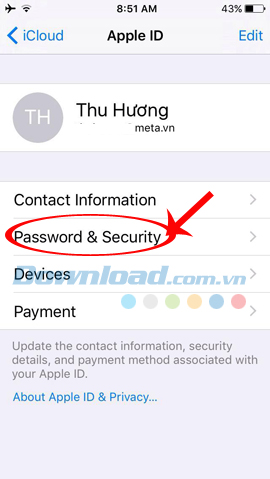
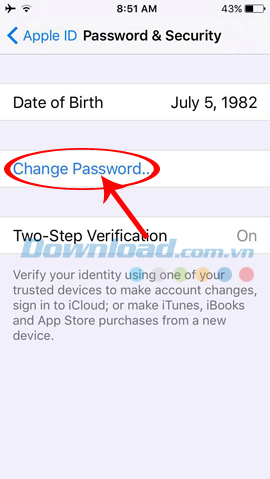
Bước 4: Lúc này chúng ta đang ở Verify Identiry, nếu muốn tiếp tục thực hiện việc thay đổi mật khẩu, cần phải có một mã xác nhận. Hãy nhìn xuống bên dưới, mục Trusted Device, chúng ta có hai lựa chọn để nhận mã này:
- iPhone 5 (hoặc tên của thiết bị, tùy người dùng thiết lập): Apple sẽ gửi mã về thiết bị đang sử dụng, ngay trên chính màn hình đang thao tác mà không cần thoát ra.
- Number Ending in 60: Apple sẽ gửi tin nhắn về số điện thoại đăng ký tài khoản sau 60 giây.
Người dùng có thể tùy ý chọn, sau đó nhấp vào Send, ngay lập tức, mã xác nhận sẽ được gửi về.
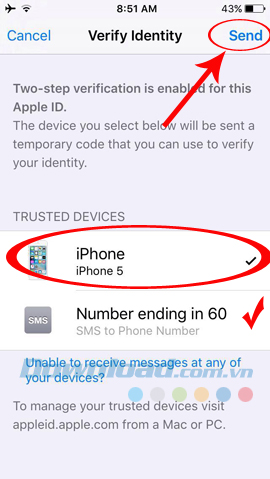
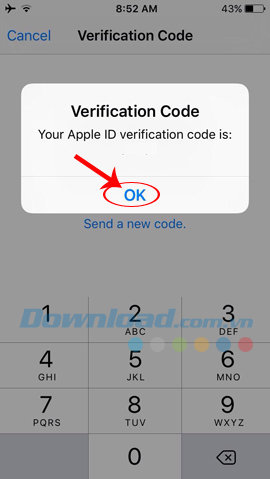
Eballsviet.com chọn gửi code về thiết bị
Bước 5: Nhập mã vừa nhận được và chờ một chút để Apple xác nhận. Nếu mã đúng, các bạn sẽ được chuyển tới giao diện tiếp theo và tiến hành thay đổi mật khẩu như bình thường. Nhấp vào Change để hoàn tất.
- Current: Mật khẩu đang sử dụng.
- New: Mật khẩu mới.
- Verify: Nhập lại mật khẩu mới để xác nhận.
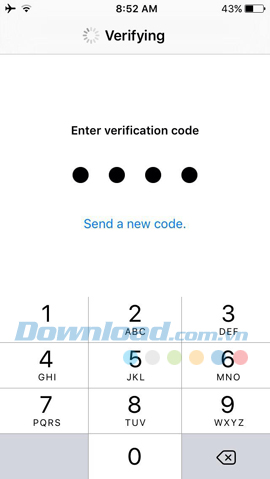

Chú ý:
- Nếu trong trường hợp mã xác nhận không có hiệu quả, các bạn có thể nhấp vào mục Send a new code ở bên dưới giao diện nhập mã và chờ hệ thống gửi mã mới.
- Cũng có thể quay trở lại bước trên để thay đổi phương pháp nhận code, nhưng thường thì điều này rất ít khi xảy ra.
- Mật khẩu mới bắt buộc phải đáp ứng các yêu cầu sau:
- Có ít nhất 8 ký tự.
- Phải bao gồm cả ký tự số và ký tự chữ cái.
- Mật khẩu phải có đủ cả chữ cái in hoa và chữ cái thường.
Sau khi thay đổi xong các bạn có thể sử dụng ngay lập tức, nhưng nên sử dụng một số thiết lập để bảo vệ cho tài khoản được an toàn hơn.
Tham khảo bài viết sau:
- Cách tìm lại mật khẩu App Store hiệu quả.
- Cách khởi động bảo mật hai lớp cho iCloud.
- Cách khóa chức năng thay đổi tài khoản iClouds trên iOS.
Chúc các bạn thực hiện thành công!
Xem thêm:
Apple ID
Xác thực tài khoản!
Theo Nghị định 147/2024/ND-CP, bạn cần xác thực tài khoản trước khi sử dụng tính năng này. Chúng tôi sẽ gửi mã xác thực qua SMS hoặc Zalo tới số điện thoại mà bạn nhập dưới đây:
Số điện thoại chưa đúng định dạng!
Sắp xếp theo
Đóng
Chỉ thành viên Download Pro tải được nội dung này!
Download Pro - Tải nhanh, website không quảng cáo!
Tìm hiểu thêm





















